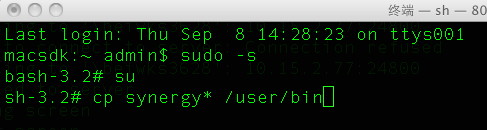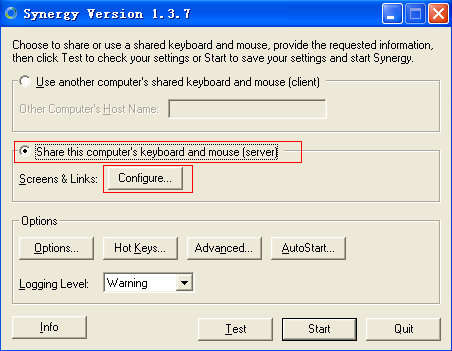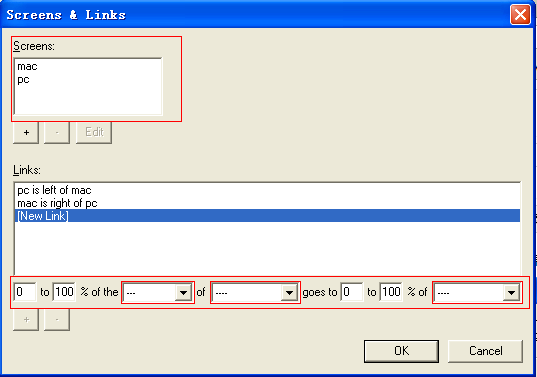关于mac和PC连接多个显示器共享鼠标键盘,粘贴板的解决方案。
中午吃完饭回来,闲来无事觉得两个键盘鼠标互相换着打字太麻烦,因为原来在OSX系统里的偏好设定里看见过共享屏幕这一说,于是就想看看有没有什么方法能让MAC和PC共享屏幕。找到如下方法,已验证成功,剪贴板都能通用非常的爽快!
首先需要用到一个工具---synergy
在window端和MAC端同时下载一个客户端。
http://synergy-foss.org/download/
1.Mac端配置
windows端的设置有GUI完全是图形界面,比较好操作,我们先来说MAC端的配置。
synergy.zip 文件下载完后一共是四个文件,有一个MacReadme.txt是说明文件。
剩下两个二进制文件即为实际的运行文件,其中synergyc 位客户端文件,synergys为服务器文件。
首先打开Mac下的命令行,然后通过su获得super user的权限
(如果无法获得super user的权限可通过sudo -s这个命令来获得部分权限 详细内容见我博客内的另一篇文章mac命令行总结。)
注意,在上步操作的时候目录一定要设定在,你解压后的synergy的目录里面。
之后,仍然在su环境下键入
![]()
之后,作为MAC即变为了客户端不停的在等待服务器。
2.windows端配置
再来说说服务器window部分的问题,下载后安装synergy运行后会出现如图界面,选择(share this computer's keyboard and mouse[server]),并单击configure.
点开configure之后位如图
在screen栏添加两台机器的名称,注意一定是机器名,如不知到如何获得机器名,请自行google之。之后下面这个link是重中之重,添错了有可能就乱了。
首先
加一条:0 to 100% of the left 【右面的机器】 goes to 0 to 100% of 【左面的机器】
再加一条:0 to 100% of the left 【左面的机器】 goes to 0 to 100% of 【右面的机器】
两条都必须加,有一条不加都会出错,也就是彻底说明两个显示器的位置管。
之后点击OK键
之后又回到了上面的那张图,点击start键,试试你的鼠标是不是已经移到了MAC上呢,哈哈哈。【此方法需要每台主机都接一个显示器,而不能都接到一个上面,完毕!】
请参考:
http://www.dusanvuckovic.com/tutorials-2/interoperability/multiple-computers-with-one-keyboard-and-mouse-synergy/